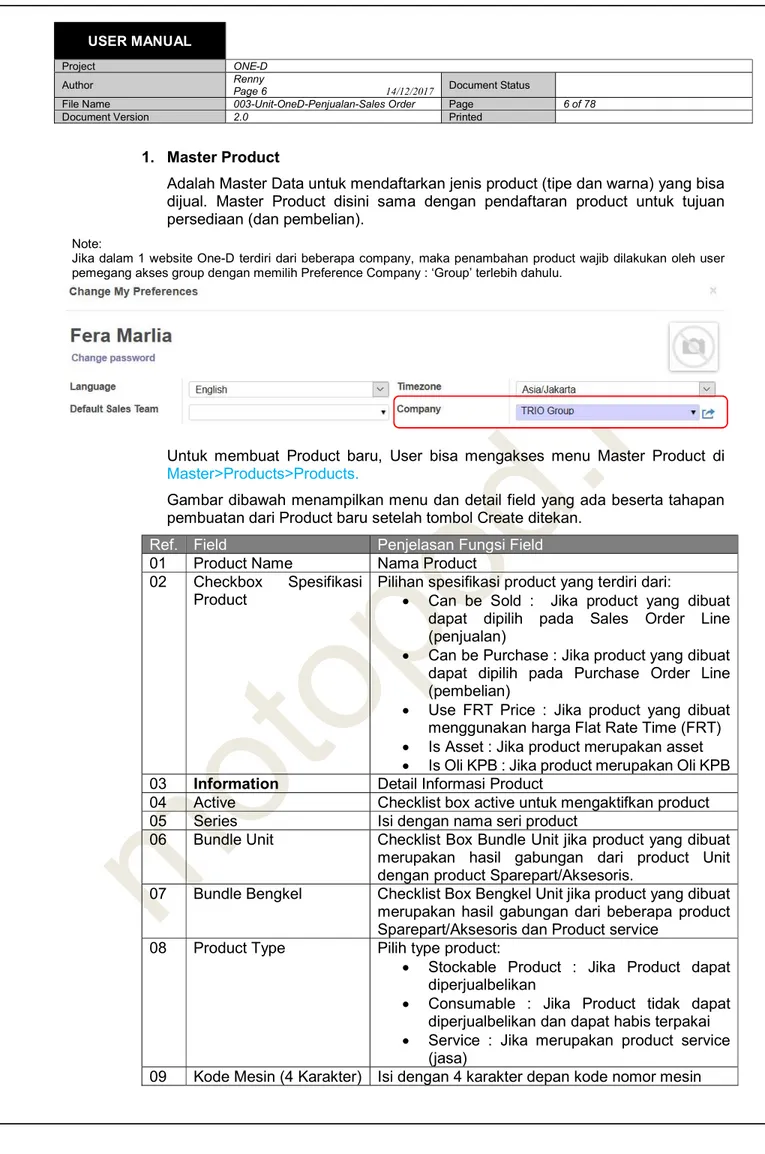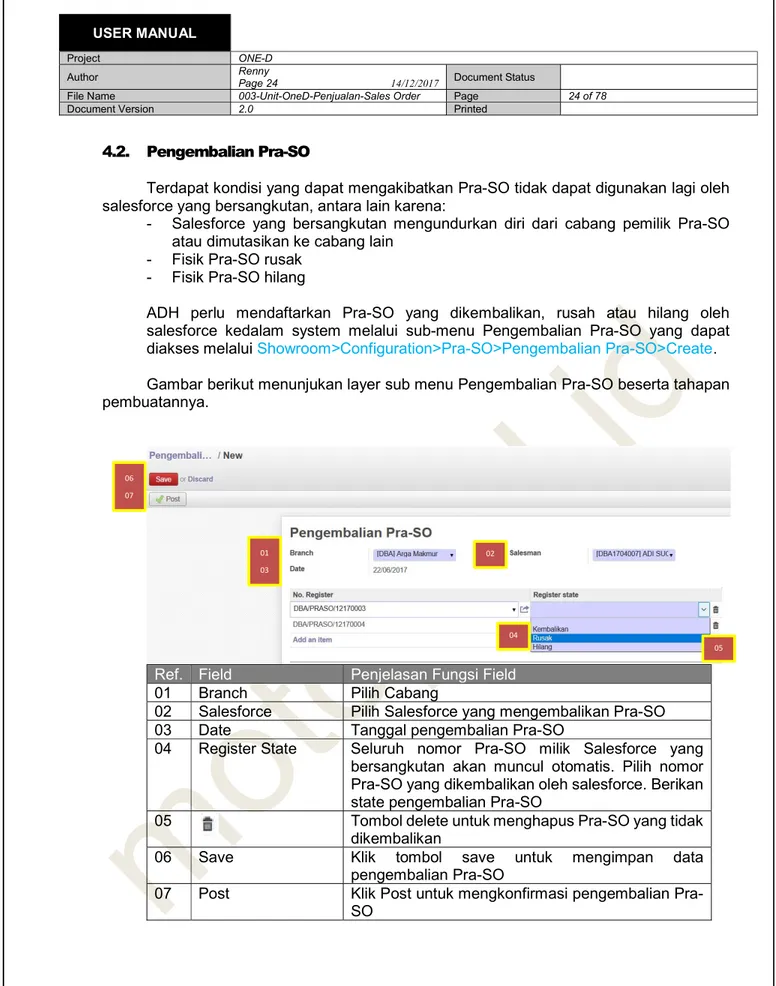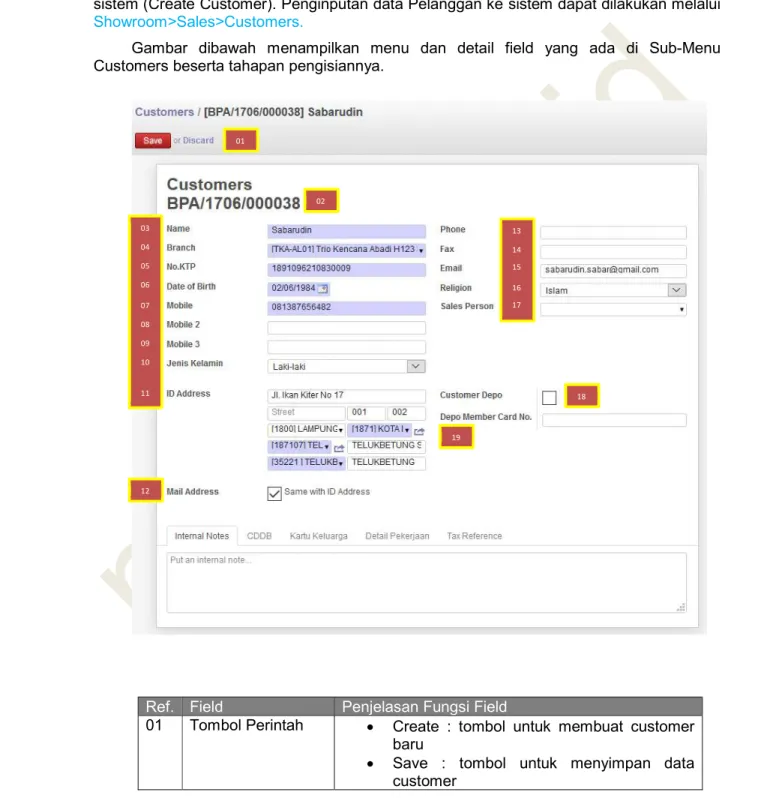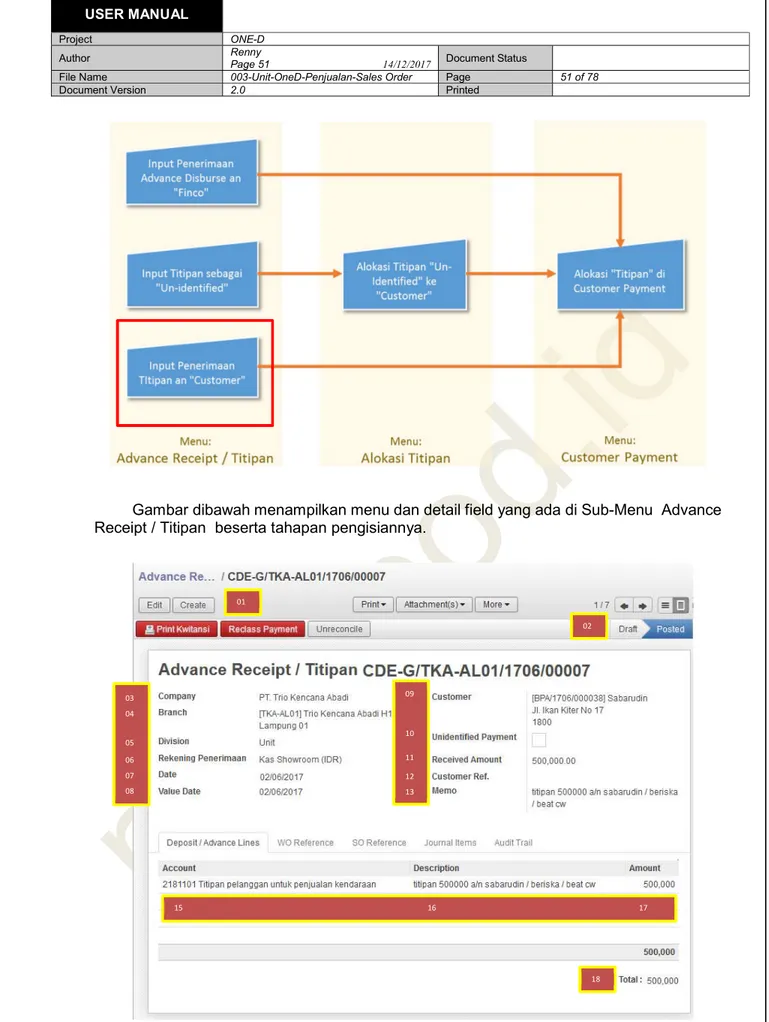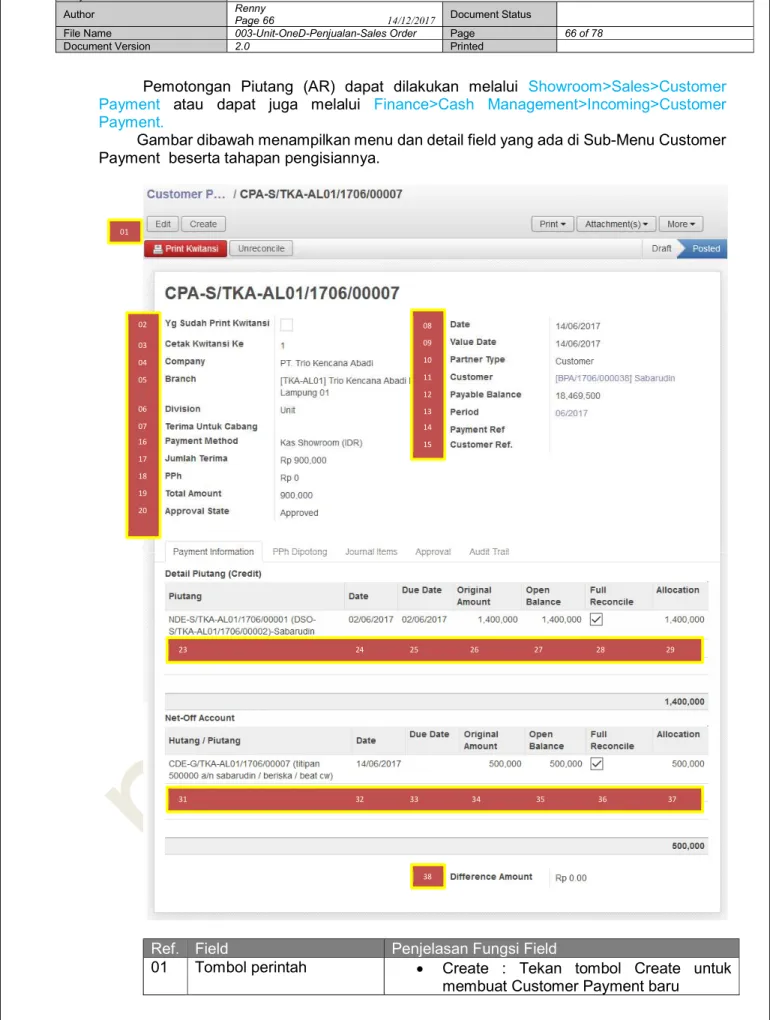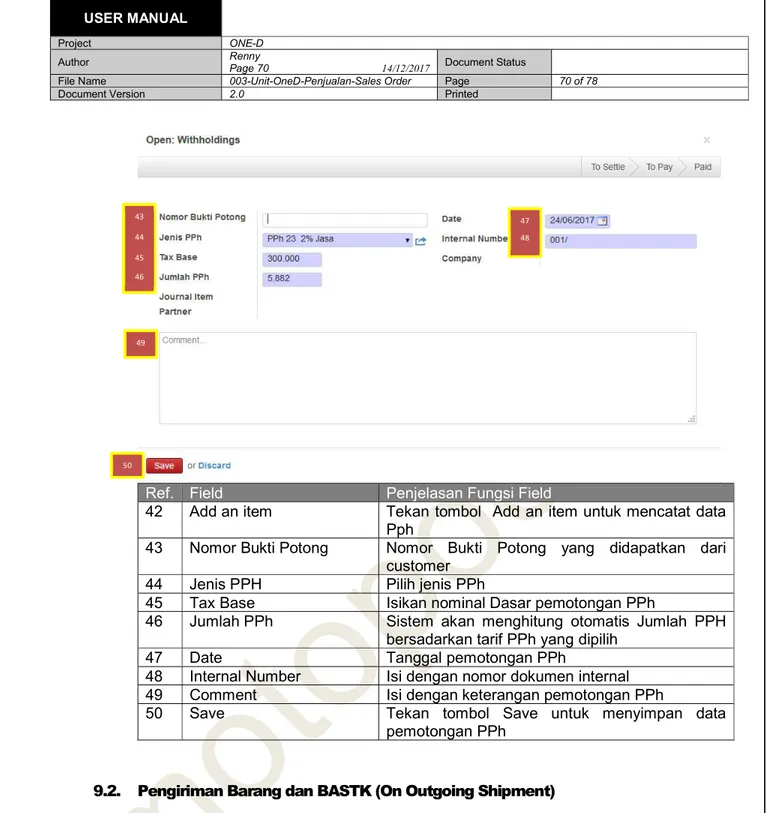ONE-D
Sales Order Unit (Proses Penjualan
Unit)
Buku Panduan
motopod 2016
Daftar Isi
DAFTAR ISI ... 2
1. DOCUMENT VERSION AND AUTHORIZATION ... 4
1.1. DOCUMENT VERSION ... 4
1.2. DOCUMENT AUTHORIZATION ... 4
2. TRANSAKSI DAN TUJUAN MODUL ... 5
2.1. GAMBARAN UMUM PROSES PENJUALAN UNIT ... 5
3. PERSIAPAN DAN PROSPECTING PELANGGAN ... 5
3.1. CREATE MASTER DATA UNTUK PENJUALAN ... 5
3.2. CREATE REGISTERED PRA-SO(PSO) ... 20
3.3. MEMBUAT JUKLAK SALES PROGRAM ... 22
3.4. PROSPECTING KE CALON KONSUMEN ... 23
4. DISTRIBUSI PRA-SO ... 23
4.1. PEMBAGIAN PRA-SO ... 23
4.2. PENGEMBALIAN PRA-SO ... 24
5. MASTER PROGRAM PENJUALAN ... 25
5.1. PROGRAM SUBSIDI ... 26
5.2. PROGRAM HADIAH BARANG ... 31
5.3. REGISTER CHANNEL /MEDIATOR ... 36
6. MENCATAT PESANAN KE PRA-SO ... 39
6.1. INPUT DATA PELANGGAN ... 40
6.1. INPUT PRA-SO ... 47
7. PEMBAYARAN PELANGGAN ... 50
6.1. ADVANCE RECEIPT /TITIPAN ... 50
8. PENYERAHAN PRA-SO KE ADH ... 54
8.1. CREATE DEALER SALES ORDER (DSO) ... 54
8.2. APPROVAL DEALER SALES ORDER (DSO) ... 63
8.2.1. Request Payment Term ... 64
9. KELENGKAPAN PERSYARATAN PENGIRIMAN BARANG KE PELANGGAN ... 65
9.1. CUSTOMER PAYMENT :DP DAN PELUNASAN ... 65
9.2. PENGIRIMAN BARANG DAN BASTK(ON OUTGOING SHIPMENT) ... 70
10. PROSES STNK / BPKB ... 74
11. ADMINISTRASI POST SALES ... 74
11.1. PENAGIHAN KLAIM SCP,DIRECT GIFT, DAN TAC(SCHEME DAN INSENTIF FINCO) ... 74
1. Document Version and Authorization
1.1. Document Version
Version Date Author Description
1.0 18 Agustus 2016 Renny
1.2. Document Authorization
Approved by, Approved by,
2. Transaksi dan Tujuan Modul
2.1. Gambaran Umum Proses Penjualan Unit
Modul Sales Order Unit merupakan Modul Utama dari one-D, digunakan untuk memproses penjualan unit ke Pelanggan. Modul ini mensyaratkan setting master dan data paling komprehensif, selain Accounting, untuk berjalan dengan efektif.
Adapun gambaran umum dari Tahapan Proses Penjualan Unit adalah sebagai berikut:
3. Persiapan dan Prospecting Pelanggan
3.1. Create Master Data untuk Penjualan
Pada tahap proses penjualan paling awal ini, Kepala Cabang dan ADH menyiapkan dan membuat master data untuk penjualan, dengan approval pejabat yang berwewenang (lihat bagian set-up data master).
1. Master Product
Adalah Master Data untuk mendaftarkan jenis product (tipe dan warna) yang bisa dijual. Master Product disini sama dengan pendaftaran product untuk tujuan persediaan (dan pembelian).
Note:
Jika dalam 1 website One-D terdiri dari beberapa company, maka penambahan product wajib dilakukan oleh user pemegang akses group dengan memilih Preference Company : ‘Group’ terlebih dahulu.
Untuk membuat Product baru, User bisa mengakses menu Master Product di
Master>Products>Products.
Gambar dibawah menampilkan menu dan detail field yang ada beserta tahapan pembuatan dari Product baru setelah tombol Create ditekan.
Ref. Field Penjelasan Fungsi Field
01 Product Name Nama Product
02 Checkbox Spesifikasi
Product
Pilihan spesifikasi product yang terdiri dari:
Can be Sold : Jika product yang dibuat
dapat dipilih pada Sales Order Line (penjualan)
Can be Purchase : Jika product yang dibuat
dapat dipilih pada Purchase Order Line (pembelian)
Use FRT Price : Jika product yang dibuat
menggunakan harga Flat Rate Time (FRT)
Is Asset : Jika product merupakan asset
Is Oli KPB : Jika product merupakan Oli KPB
03 Information Detail Informasi Product
04 Active Checklist box active untuk mengaktifkan product
05 Series Isi dengan nama seri product
06 Bundle Unit Checklist Box Bundle Unit jika product yang dibuat
merupakan hasil gabungan dari product Unit dengan product Sparepart/Aksesoris.
07 Bundle Bengkel Checklist Box Bengkel Unit jika product yang dibuat
merupakan hasil gabungan dari beberapa product Sparepart/Aksesoris dan Product service
08 Product Type Pilih type product:
Stockable Product : Jika Product dapat
diperjualbelikan
Consumable : Jika Product tidak dapat
diperjualbelikan dan dapat habis terpakai
Service : Jika merupakan product service
(jasa)
10 Kategori Service (Unit) Pilih Category Service untuk unit yang dibuat
11 Unit Of Measure Pilih satuan ukur
12 Sale Price Informasi harga jual product
13 Company Pilih nama perusahaan yang menggunakan product
yang dibuat. Jika product digunakan diseluruh perusahaan, maka kosongkan kolom Company
14 Description Keterangan product yang dibuat
Ref. Field Penjelasan Fungsi Field
15 Procurement Detail Pembelian
16 Costing Method Pilihan metode perhitungan HPP product:
Standard Price : Jika HPP Product
menggunakan harga tetap yang telah ditentukan
Average Price : Jika HPP Product dihitung
menggunakan metode rata-rata
01 02 06 07 08 09 10 11 12 04 05 13 14 16 17
Real Price : Jika HPP Product menggunakan nilai beli product
17 Purchase Unit of
Measure
Default satuan ukur yang digunakan di Puchase Order. Satuan ukurnya sama dengan Satuan Ukur di detail Information
Ref. Field Penjelasan Fungsi Field
18 Accounting Detail accounting
19 Internal Category Pilih kategori untuk product yang dibuat
20 Inventory Valuation Pilih inventory valuation :
Real Time (Automated) : sistem akan
membentuk jurnal entries otomatis setiap terjadi pergerakan stock product
Periodical (Manual) : pembentukan jurnal
entires dilakukan manual
21 Customer Taxes Pilih tipe PPN saat penjualan product ke Customer.
Tipe PPN dilengkapi untuk seluruh Company.
22 Supplier Taxes Pilih tipe PPN saat pembelian product dari supplier.
Tipe PPN dilengkapi untuk seluruh Company. 1.1. Master Product Variant
Khusus untuk product unit motor, terdapat pilihan warna unit yang disebut sebagai product variant (variasi produk). User dapat melakukan
penambahan Product Variant melalui Master Product > Detail Variant >
Tombol List Of Variant. Sistem akan otomatis masuk ke sub menu Product
Variant dari Product unit yang dipilih.
19
20
Buka Product Variant yang ditunjukan dan tekan Edit > Pilih Warna.
Untuk menambahkan Variant (warna) baru, user dapat kembali ke Product Variant dan menekan tombol Create.
2. Master Pricelist
Merupakan menu yang digunakan untuk mendaftarkan Harga Product. Pendaftaran harga product di master Pricelist umumnya dilakukan oleh Accounting/Finance HO, dimana pendaftarannya dapat diakses melalui
Ref. Field Penjelasan Fungsi Field
01 Create Tombol untuk mendaftarkan Pricelist Baru. Setelah
tombol create ditekan akan muncul tampilan layar seperti gambar dibawah.
02 Pricelist Name Nama Pricelist yang telah didaftarkan
03 Pricelist Type Tipe Pricelist yang terdiri atas 4 tipe, yaitu:
Sale Pricelist : digunakan untuk mendaftarkan harga jual product
Purchase Pricelist : digunakan untuk mendaftarkan harga beli product
Sale BBN Hitam Pricelist : digunakan untuk mendaftarkan harga jual BBN plat hitam atas product unit
Sale BBN Merah Pricelist : digunakan untuk mendaftarkan harga jual BBN plat merah atas product unit
04 Active Penanda Pricelist dalam kondisi aktif (ter-cheklist)
atau tidak (tidak ter-checklist)
Ref. Field Penjelasan Fungsi Field
05 Pricelist Name Isi dengan Nama Pricelist
06 Active Checklist untuk mengaktifkan Pricelist
07 Company Pilih Company pengguna Pricelist. Dapat
dikosongkan apabila pricelist berlaku diseluruh company 01 02 03 04 10 05 06 07 08 09
08 Pricelist Type Pilih tipe pricelist
09 Add an Item Link untuk masuk ke layar pembuatan Pricelist
Version*
10 Save Tombol untuk menyimpan record Pricelist
Note:
Untuk pembuatan Pricelist Version disarankan langsung menggunakan Menu Pricelist Version. 2.1. Pricelist Version
Merupakan menu yang digunakan untuk mendaftarkan versi dari Pricelist,
dimana menu ini dapat diakses melalui Master>Pricelist>Pricelist Version.
Ref. Field Penjelasan Fungsi Field
01 Create Tombol untuk membentuk record Pricelist Version
baru. Setelah tombol create ditekan akan muncul tampilan layar seperti gambar dibawah.
02 Name Nama Pricelist Version yang telah dibuat
03 Price List Nama Pricelist yang dipilih
04 Start Date Tanggal mulai berlakunya Pricelist Version
05 End Date Tanggal akhir berlakunya Pricelist Version
Ref. Field Penjelasan Fungsi Field
06 Name Isi dengan nama Pricelist Version
07 Pricelist Pilih Master Pricelist yang hendak ditambahkan
versionnya
08 Start Date Pilih tanggal mulai berlakunya Pricelist Version
09 End Date Pilih tanggal akhir berlakunya Pricelist Version
01 02 03 04 05 06 07 08 09 10 11
10 Active Checklist untuk mengaktifkan Pricelist Version
11 Save Tommbol untuk menyimpan Pricelist Version
Note:
Dalam satu master Pricelist tidak boleh terdapat 2 Pricelist Version dengan masa berlaku yang sama/saling beririsan. Jika terdapat pricelist version dengan masa berlaku yang sama/saling beririsan, maka sistem akan memberikan warning sebagai berikut.
Untuk pengisian detail harga per produk pada Pricelist Version dapat dilakukan dengan cara menekan tombol Adjust Price atau tombol Import Pricelist.
Ref. Field Penjelasan Fungsi Field
12 Adjust Price Tombol untuk menambah atau mengubah price per
product. Setelah tombol Adjust Price ditekan akan muncul tampilan layar seperti gambar dibawah.
Ref. Field Penjelasan Fungsi Field
13 Product Template Pilih Product yang hendak dipasangkan harga (atau
diubah harganya)
14 Price Isikan harga product. Khusus untuk Price beli
product Sparepart/Accessories, harga yang disikan adalah harga setelah discount beli
15 Diskon HET Isikan dengan % diskon beli
12
13
14 15
16
16 Save Tekan tombol save untuk menyimpan penambahan (atau perubahan) harga. Atau tekan cancel untuk membatalkan penambahan (atau perubahan) harga.
Note:
o Diatas adalah contoh adjust price beli sparepart dengan nilai HET Rp. 30.000,- dengan Diskon beli 15% dari HET.
o Untuk Pricelist Version dengan Pricelist selain Pricelist beli product Sparepart/Accessories, kolom Diskon HET dikosongkan (tidak diisi).
Ref. Field Penjelasan Fungsi Field
17 Import Pricelist Tombol yang digunakan untuk meng-import daftar
(penambahan atau perubahan) harga kedalam Pricelist Version.
Sebelum Import Pricelist dilakukan, User perlu menyiapkan file Import dengan type file: CSV (Comma delimited), dengan format kolom sebagai berikut:
Ref. Field Penjelasan Fungsi Field
18 Type Pilih Type “Import”
19 Separator Pilih separator yang sesuai dengan setting
masing-masing computer. Note:
Untuk mengecek separator yang digunakan, mudahnya dapat dilihat pada saat kita menggunakan rumus excel, apakah menggunakan ; atau ,.
20 Object Model Pilih “Pricelist Version”
21 Select Tekan tombol Select untuk memilih file Pricelist
version (CSV) yang hendak diimport
18
19
20
21
22 Import Tekan tombol import untuk menjalankan import file Pricelist Version
Jika Proses import berhasil, detail pricelist version akan terisi sesuai dengan data yang dibuat pada file CSV Pricelist Version yang diimport.
3. Master Salesman
Adalah Master Data untuk mendaftarkan data karyawan dengan posisi tenaga penjual. Hanya karyawan / User yang terdaftar disini yang bisa mendapatkan alokasi Pra-SO dari ADH.
Untuk membuat Master Data Salesforce, user dapat mengakses melalui Human
Resources>Human Resources>Salesman.
4. Master Finance Company
Adalah Master Data untuk mendaftarkan Finance Company (Finco) yang bisa digunakan oleh Cabang sekaligus me-register jumlah TAC per unit yang diperoleh perusahaan untuk tiap unit penjualan kredit atas nama Finco tersebut.
ADH dapat mendaftarkan Finance company beserta insentifnya melalui
Showroom>Configuration>Finance Company.
Gambar dibawah menampilkan menu dan detail field yang ada beserta tahapan pembuatan dari Finance Company setelah tombol Create ditekan.
Ref. Field Penjelasan Fungsi Field
01 Name Isi dengan Nama Finance Company
02 AHM Code Isi Kode AHM untuk Finance Company, digunakan
saat permohonan faktur BBN
03 Website Isi website Finance Company
04 Address Isi alamat lengkap Finance Company. Alamat yang
tercantum adalah alamat kantor pusat Finance Company
05 Phone Isi nomor telepon kantor pusat Finance Company
06 Mobile Isi dengan nomor mobile kantor pusat Finance
Company
07 Email Isi email kantor pusat Finance Company
08 Incentive Finco (Per
Product)
Detail Insentif Finance Company. Insentif ini dapat dibuat per product dan disesuaikan dengan ketentuan Batasan tenor dan DP (% atau nominal)
01 02 03 04 05 06 07 08
Ref. Field Penjelasan Fungsi Field
09 Name Isi dengan Nama Program Insentif Finance
Company
10 Active Checklist box Active untuk mengaktifkan program
insentif yang dibuat
11 Start Date Isi tanggal efektif mulai program insentif
12 End Date Isi tanggal efektif berakhirnya program insentif
13 Add an Item Klik tombol Add an Item untuk menambahkan detail
program insentif
14 Save Klik tombil save untuk menyimpan data subsidi per
produk
Ref. Field Penjelasan Fungsi Field
15 Branch Pilih cabang pengguna program insentif
16 Kategori Pilih kategori unit
17 Tipe Pilih tipe unit. Jika Insentif berlaku per kategori unit,
maka tipe tidak perlu diisi
18 Add an Item Tekan tombol Add an Item untuk mengisi detail
Tenor
19 Save Tekan tombol save untuk menyimpan data lines
09 11 10 12 13 15 17 16 18 14 19
Ref. Field Penjelasan Fungsi Field
19 Tenor dari Isi Range tenor mulai
20 Tenor ke Isi Range tenor berakhir
21 Amount/Percentage Pilih kategori DP:
Amount
Percentage
22 Add an Item Tekan tombol Add an Item untuk menambah data
23 Save Tekan tombol save untuk menyimpan data Tenor
Ref. Field Penjelasan Fungsi Field
24 DP Dari Isi Range nominal DP awal (jika pilih kategori DP
Amount)
25 DP Ke Isi Range nominal DP akhir (jika pilih kategori DP
Amount)
26 DP Dari (%) Isi Range % DP awal (jika pilih kategori DP
percentage)
27 DP Ke (%) Isi Range % DP akhir (jika pilih kategori DP
percentage)
28 Incentive Isikan angka Incentive
29 Save Tekan tombol Save untuk menyimpan data DP
User juga dapat menggunakan tombol Import TAC untuk mengimpor data Insentif dari file csv. 19 20 21 22 23 24 25 26 27 28 29
Adapun format csv yang perlu disiapkan adalah sebagai berikut:
5. Master Biro Jasa
Untuk mendaftarkan Partner (Role Supplier) yang bisa digunakan oleh Cabang sebagai rekanan dalam melakukan Proses STNK/BPKB. Di master ini harga jasa biro jasa berikut fee lainnya telah ditentukan (berdasarkan kesepakatan kerjasama), diluar biaya lain yang bersifat insidentil seperti pajak progresif atas kendaraan kedua, dan lainnya.
6. Master BBN
Master Bea Balik Nama (BBN) mendaftarkan harga jual dan biaya BBN per area SAMSAT dimana Cabang berada, dari level Propinsi sampai level Kecamatan 7. Master Matrix Approval
Matrix approval adalah setting data User (Group) yang ditunjuk untuk melakukan approval atas jenis dan jumlah transaksi tertentu, dengan tambahan kombinasi (matrix) sebagai berikut:
Matrix approval yang berdasarkan jumlah (Contoh: diskon, biaya) bisa dibuat berjenjang berdasarkan kebijakan perusahaan. Contoh:
Penerapan Matrix approval diskon seperti ilustrasi diatas adalah:
Diskon Rp 300.000,- approvernya adalah Kepala Cabang
Diskon Rp 400.000,- approvernya adalah Area Manager, Kepala Cabang
bisa melakukan approve tetapi tidak wajib dan tidak final (bersifat menguatkan: mengetahui / menyetujui); Area Manager bisa langsung melakukan approval yang final tanpa perlu menunggu approval Kepala Cabang
Diskon Rp 1.500.000,- approvernya adalah Direksi; yang lain bersifat
menguatkan: mengetahui / menyetujui; Direksi bisa langsung melakukan approval tanpa perlu menunggu pejabat yang dibawahnya.
8. Register Kwitansi
Kwitansi adalah bukti yang sah atas penerimaan sejumlah uang oleh perusahaan dari pihak tertentu. Bagi Pelanggan, Kwitansi merupakan bukti bahwa pembayaran mereka telah diterima dengan baik oleh perusahaan, dan oleh karena itu menjadi bukti yang sah jika terdapat perselisihan di kemudian hari.
Oleh karena sifatnya tersebut, distribusi dan penggunaan dokumen Kwitansi perlu dimonitor penggunaannya via sistem. Modul ini diperuntukan untuk pengendalian dan monitoring Kwitansi terkait tujuan tersebut. Nomor Pre-printed yang ada di dokumen fisik Kwitansi di-register di Modul ini, untuk kemudian di-distribusikan ke Kasir oleh Finance HO dan dimonitoring serta dipertanggungjawabkan penggunaannya. Proses registrasi dan kontrol atas Kwitansi akan dibahas lebih lanjut di modul Cash Management.
3.2. Create Registered Pra-SO (PSO)
Yang dimaksud dengan Pra Sales Order (Pra-SO), atau biasanya disebut SPK disini adalah dokumen fisik Pra-SO yang dipegang dan digunakan oleh Salesforce dalam mencatat bukti pesanan kendaraan pelanggan.
Di dalam dokumen Pra-SO sendiri terdapat bagian yang berfungsi sebagai Tanda Terima sementara atas pembayaran uang dari pelanggan, baik untuk tanda jadi ataupun DP, sehingga dokumen Pra-SO bisa disetarakan dengan dokumen berharga lainnya (Contoh: Kwitansi). Oleh karena sifatnya tersebut, distribusi dan penggunaan dokumen Pra-SO perlu dimonitor penggunaannya via sistem.
Modul ini diperuntukan untuk pengendalian dan monitoring Pra-SO terkait tujuan tersebut. Nomor Pre-printed yang ada di dokumen fisik PSO di-register di Modul ini, untuk kemudian didistribusikan ke Salesforce oleh ADH dan dimonitoring serta dipertanggungjawabkan penggunaannya.
Nomor pada Fisik Pra-SO diregister oleh GA / Finance Pusat untuk kemudian fisik Pra-SO didistribusikan ke cabang. Distribusi Pra-SO ke cabang dapat dilakukan melalui
Showroom>Configuration>Pra-SO>Distribusi Pra-SO. Tekan tombol create untuk
menambah Register Pra-SO baru. Setelah tombol create ditekan maka akan muncul gambar berikut.
Ref. Field Penjelasan Fungsi Field
01 Branch Pilih Cabang yang akan didistribusikan Pra-SO
02 Date Tanggal distribusi Pra-SO
03 Nomor Awal Isikan dengan nomor awal fisik Pra-SO yang akan
didistribusikan
04 Nomor Akhir Isikan dengan nomor akhir fisik Pra-SO yang akan
didistribusikan
05 Prefix Awalan penomoran Pra-SO
06 Padding Jumlah digit nomor urut Pra-SO
07 Save Tekan tombol save untuk menyimpan data distribusi
Pra-SO
08 Post Tekan tombol Post untuk mengkonfirmasi distribusi
Pra-SO
Note:
Kontrol pemakaian Pra SO dapat dilihat melalui sub menu Register Pra-SO
01 03 05 02 04 06
Ref. Field Penjelasan Fungsi Field
01 No. Reg Pra-SO Nomor Pra-SO yang didistribusikan ke cabang
02 Branch Cabang tujuan distribusi Pra-SO
03 Salesman Salesforce yang mendapatkan nomor Pra-SO
tersebut berdasarkan pembagian Pra-SO
04 Pra-SO Nomor yang terbentuk setelah data Pra-SO
dilengkapi oleh salesforce dan diinput oleh ADH ke sistem
05 Dealer Sale Order Nomor Dealer Sale Order (penjualan) yang
terbentuk dari penggunaan Pra-SO tersebut
06 State Status Pra-SO yang disitribusikan ke cabang
OPEN : Status atas Pra-SO yang sudah
disitribusikan ke cabang, belum/sudah terbagi ke salesforce, tetapi belum terdapat inputan data Pra-SO ke sistem oleh salesforce / petugas administrasi penjualan
Pra-SO : Status atas Pra-SO yang sudah
terdapat inputan data Pra-SO ke sistem oleh salesforce / petugas administrasi penjualan
DSO : Status atas Pra-SO yang sudah
terbentuk data penjualan (inputan Dealer Sale Order) di sistem oleh ADH
Rusak : Status atas Pra-SO yang rusak
Hilang : Status atas Pra-SO yang hilang
3.3. Membuat Juklak Sales Program
Kepala Cabang menerima surat Petunjuk Pelaksanaan (Juklak) Program Penjualan dari Main Dealer (MD), sebagai salah satu dasar untuk pembuatan program penjualan untuk perusahaan. Kepala Cabang juga bisa membuat program penjualan eksklusif bersama dengan pihak lain seperti Finco ataupun pihak lainnya. Hasil rumusan program penjualan (Juklak) yang telah disepakati (dan di-approve oleh pejabat berwenang) untuk dijalankan perusahaan diberikan ke ADH untuk selanjutnya didaftarkan di system sebagai program penjualan.
3.4. Prospecting ke Calon Konsumen
Tim Penjual melakukan penawaran ke konsumen berdasarkan data dan program penjualan yang berlaku. Agar Prospecting dilakukan ke konsumen yang tepat sasaran, maka tim penjual perlu melakukan pemilihan (profiling) calon konsumen. Tata cara pemilihan
konsumen dan tahapan prospecting dapat dilihat pada User
Manual-OneD-Marketing-CRM.
4. Distribusi Pra-SO
4.1. Pembagian Pra-SO
ADH Cabang setelah menerima pengiriman Pra-SO dari GA / Finance Pusat kemudian mendistribusikan Pra-SO ke Tim Penjualan sebagai dokumen awal proses penjualan kendaraan bermotor.
Pembagian Pra-SO dapat diakses melalui
Showroom>Configuration>Pra-SO>Pembagian Pra-SO yang dapat dilihat pada gambar berikut.
Ref. Field Penjelasan Fungsi Field
01 Create Tombol untuk membentuk pembagian Pra-SO baru
02 Branch Pilih Cabang
03 Date Tanggal pembagian Pra-SO
04 Salesforce Pilih saleman yang akan mendapatkan pembagian
Pra-SO
05 Add an item Klik tombol Add an item untuk menambah nomor
Pra-SO yang akan dibagi ke salesforce
06 Save Tekan tombol Save untuk menyimpan data
07 Post Tekan tombol Post untuk mengkonfirmasi
pembagian Pra-SO
Salesforce menerima Pra-SO dari ADH untuk digunakan dalam mendata pesanan dari
Pelanggan. Informasi data pesanan di Pra-SO akan di-input ke system oleh salesforce /
pertugas administrasi penjualan.
02 04
03
4.2. Pengembalian Pra-SO
Terdapat kondisi yang dapat mengakibatkan Pra-SO tidak dapat digunakan lagi oleh salesforce yang bersangkutan, antara lain karena:
- Salesforce yang bersangkutan mengundurkan diri dari cabang pemilik Pra-SO atau dimutasikan ke cabang lain
- Fisik Pra-SO rusak - Fisik Pra-SO hilang
ADH perlu mendaftarkan Pra-SO yang dikembalikan, rusah atau hilang oleh salesforce kedalam system melalui sub-menu Pengembalian Pra-SO yang dapat
diakses melalui Showroom>Configuration>Pra-SO>Pengembalian Pra-SO>Create.
Gambar berikut menunjukan layer sub menu Pengembalian Pra-SO beserta tahapan pembuatannya.
Ref. Field Penjelasan Fungsi Field
01 Branch Pilih Cabang
02 Salesforce Pilih Salesforce yang mengembalikan Pra-SO
03 Date Tanggal pengembalian Pra-SO
04 Register State Seluruh nomor Pra-SO milik Salesforce yang
bersangkutan akan muncul otomatis. Pilih nomor Pra-SO yang dikembalikan oleh salesforce. Berikan state pengembalian Pra-SO
05 Tombol delete untuk menghapus Pra-SO yang tidak
dikembalikan
06 Save Klik tombol save untuk mengimpan data
pengembalian Pra-SO
07 Post Klik Post untuk mengkonfirmasi pengembalian
Pra-SO 01 03 02 04 06 07 05
Ref. Field Penjelasan Fungsi Field
07 Reason Isikan Alasan pengembalian Pra-SO
08 Save Tekan tombol save untuk menyimpan alasan
pengembalian Pra-SO
GA/Finance Pusat/ADH dapat melihat alasan Pengembalian Pra-SO melalui sub menu Distribusi Pra-SO dengan klik pada row nomor Pra-SO yang ingin dilihat.
5. Master Program Penjualan
Program penjualan yang dibuat oleh kepala cabang dijadikan sebagai dasar ADH untuk membuat master program penjualan di sistem. Master ini digunakan untuk mendaftarkan program penjualan, baik yang di-inisiasi oleh Pusat maupun Cabang, dengan beberapa pengaturan kontrol umum seperti:
a. Lingkup Program
Menentukan cabang yang bisa menggunakan program penjualan. User bisa menentukan apakah satu Cabang, Divisi, atau Area (beberapa cabang) di area MD tertentu atau Area berdasarkan letak geografis tertentu. Tujuannya adalah untuk menentukan dan menerapkan program penjualan secara efektif di cabang berdasarkan karakteristik persaingan dan kondisi unik cabang.
b. Jangka Waktu Program
Menentukan masa berlakunya (tanggal mulai dan akhir) program penjualan. Program penjualan yang telah berakhir masa berlakunya bisa diperpanjang oleh User, dengan
07
proses Approval berdasarkan Approval Matrix terakhir. Program penjualan juga bisa dihentikan dengan segera (force to stop) dengan status aktif.
c. Nomor Referensi Kode Program MD
Untuk mencatat nomor referensi yang digunakan oleh AHM/MD untuk program penjualan yang sama. Berfungsi sebagai referensi jenis klaim ketika klaim ke AHM/MD.
d. Tipe Subsidi
Untuk menentukan fleksibilitas diskon di lapangan, apakah besaran diskon yang di program penjualan bersifat mandatory (tetap) harus diberikan ke konsumen, atau diperkenankan untuk lebih kecil dari yang di-set di program penjualan, tergantung kesepakatan dengan konsumen.
e. Instansi
Untuk menentukan Finco yang bekerjasama di program penjualan dan yang bisa digunakan ketika SO / Invoice. User juga bisa membuat program penjualan yang merupakan hasil negosiasi khusus dengan Finco tertentu.
f. Tipe Barang
Menentukan tipe barang (tertentu) yang bisa mengikuti program penjualan. Adapun jenis program penjualan yang dikenal saat ini adalah sebagai berikut: 1. Program Subsidi
2. Program Direct Gift
3. Diskon Langsung / Potongan Pelanggan
Program penjualan ini adalah program penjualan klasik yang efektif, berupa pemberian diskon langsung ke konsumen. Yang perlu diperhatikan disini adalah jumlah diskon yang diberikan ke Pelanggan sepenuhnya menjadi beban dealer/perusahaan.
4. Hutang Komisi
5.1. Program Subsidi
Program Subsidi adalah jenis program penjualan yang umumnya merupakan program penjualan mandatory dari AHM/MD seperti Sales Credit Package (SCP) atau Subsidi Diskon Tunai. Di Program Subsidi ini User bisa input beban diskon masing-masing pihak yang ikut kontribusi di program penjualan, terdiri dari Beban AHM, MD, Dealer (perusahaan), Finco, dan Pihak Lainnya yang secara total membentuk jumlah diskon yang diberikan ke konsumen. Melalui master program subsidi ini, ADH dapat mengatur pengakuan piutang klaim ke pihak-pihak yang berkontribusi di atas pada saat Invoice.
Master Program Subsidi dapat diakses melalui Showroom>Configuration>Program
Subsidi.
Ref. Field Penjelasan Fungsi Field
01 Tombol Tombol-tombol perintah yang ada pada master
Program Subsidi:
Create : tombol untuk membuat record
program Subsidi baru
Add Multiple Products : tombol untuk
menambah products pada detail program subsidi lines secara masal
Save : tombol untuk menyimpan data
program Subsidi
Edit : tombol untuk mengubah record
program subsidi. Program Subsidi yang dapat diubah hanya yang masih berstatus draft atau On Revision
RFA : tombol untuk meminta approval ke
pejabat berwenang
Reject : tombol yang digunakan oleh pejabat
yang berwenang untuk menolak pengajuan Program Subsidi
Cancel Approval : tombol yang digunakan
oleh pejabat yang berwenang untuk membatalkan approval
Approve : tombol yang digunakan oleh
pejabat berwenang untuk menyetujui pengajuan program subsidi
Perpanjang Periode : terdapat 2 fungsi dari
tombol perpanjang periode ini, yaitu:
Merevisi record Program Subsidi yang
belum pernah digunakan di Sales Order
01 02 03 04 05 06 07 08 09 10 11 12 13 14 15 16 17 20 21 22 23 24 25 26 27 28 29 30 19
Memperpanjang masa berlaku program subsidi dengan cara mengubah tanggal berakhirnya Program Subsidi
02 Branch Pilih cabang pembuat Program Subsidi
03 Division Pilih divisi penggunaan Program Subsidi
04 Area Pilih Area dimana program penjualan ini akan
berlaku. Contoh: Area berdasarkan MD yang sama.
05 Name Isi nama/judul Program Subsidi
06 Effective Date Isi tanggal mulai dan berakhirnya program subsidi.
Tanggal berakhir Program diisi dengan tanggal batas BAST terakhir.
07 Exclusive Check untuk menandakan program diskon
penjualan ini tidak boleh digabung dengan program penjualan lainnya. Uncheck untuk bisa digabung dengan program diskon penjualan lainnya.
08 Program Depo Check untuk menandakan bahwa program diskon
penjualan ini berlaku hanya untuk divisi Depo
09 Member Only Check untuk menandakan bahwa program diskon
penjualan ini hanya berlaku untuk customer yang menjadi member Depo. Customer Depo yang dianggap member adalah customer Depo yang telah ditandai di data master customer (Depo)
10 Kode Program MD/Finco Isi dengan kode Program Subsidi
11 Tipe Discount Pilih tipe realisasi nilai diskon di Invoice:
Fix : Jumlah diskon di Invoice tidak boleh
berbeda dengan setting di Program Penjualan
Non Fix : Jumlah diskon di Invoice boleh
berbeda dengan setting di Program Penjualan
12 Discount Include di
Invoice Checklist jika total diskon program subsidi masuk sebagai diskon invoice
13 Active Checklist untuk mengaktifkan program subsidi
14 Instansi Isi dengan instansi yang menggunakan Program
Subsidi tersebut. Untuk Program Subsidi yang khusus digunakan pada penjualan “Cash”, maka kolom instansi dikosongkan
15 Keterangan Isi dengan keterangan Program Subsidi
16 Approval State Informasi Status approval program subsidi
17 Nilai Diskon Program Informasi nilai maksimal total diskon pada progam
subsidi
18 Program Subsidi Lines Detail Program Subsidi
19 Add an item Klik tombol Add an item untuk menambah product
pada program subsidi lines secara satu persatu
20 Product Pilih product unit yang mendapatkan program
subsidi
21 Tipe JP Pilih tipe Jaminan Pembelian (DP)
Min : jika pada Program Subsidi terdapat
ketentuan DP minimal
Max : jika pada Program Subsidi terdapat
22 Jumlah DP Isikan dengan nominal DP Min/Max
23 Tipe Diskon Pilih tipe Diskon:
Amount : Jika diskon berupa nominal
Percentage : Jika diskon berupa persentase
24 Diskon Persen Jika tipe diskon Percentage, maka isi kan % diskon
pada kolom Diskon Persen ini
25 Diskon AHM Isi dengan nominal diskon AHM
26 Diskon MD Isi dengan nominal diskon MD
27 Diskon Dealer Isi dengan nominal diskon Dealer
28 Diskon Finco Isi dengan nominal diskon Finco
29 Diskon Others Isi dengan nominal diskon Others (pihak lain)
30 Total Diskon Informasi total diskon per lines
Jika penambahan product pada Program Subsidi Lines hendak dilakukan secara masal, maka setelah menekan tombol Add Multiple Products akan muncul gambar sebagai berikut:
Ref. Field Penjelasan Fungsi Field
31 Tipe JP Pilih tipe Jaminan Pembelian (DP)
Min : jika pada Program Subsidi terdapat
ketentuan DP minimal
Max : jika pada Program Subsidi terdapat
ketentuan DP maksimal
32 JP Min/Max Isikan dengan nominal DP Min/Max
33 Tipe Diskon Pilih tipe Diskon:
Amount : Jika diskon berupa nominal
Percentage : Jika diskon berupa persentase
34 Diskon AHM Isi dengan nominal diskon AHM
35 Diskon MD Isi dengan nominal diskon MD
36 Diskon Dealer Isi dengan nominal diskon Dealer
37 Diskon Finco Isi dengan nominal diskon Finco
31 32 33 34 35 36 37 38 39
38 Diskon Others Isi dengan nominal diskon Others (pihak lain)
39 Add an item Tekan tombol Add an item untuk masuk ke layar
pemilihan product unit
Ref. Field Penjelasan Fungsi Field
40 Checkbox Checklist box product unit yang ingin dimasukan ke
dalam program subsidi lines
41 Select Tekan tombol select untuk memilih seluruh Product
unit yang di checklist, sehingga seluruh product unit yang dipilih terbentuk didalam lines multiple product seperti gambar dibawah.
42 Save Tekan tombol save untuk menyimpan multiple
products ke Program Subsidi Lines
40
Program Subsidi yang dapat digunakan pada saat pembuatan Dealer Sales Order
adalah Program Subsidi yang sudah berstatus approved.
5.2. Program Hadiah Barang
Program Hadiah Barang (Direct Gift/Hadiah Langsung) memiliki karakteristik yang sama dengan Program Subsidi dalam hal sharing beban hadiah, terdiri dari Beban AHM, MD, Dealer (perusahaan), Finco, dan Pihak Lainnya yang secara total membentuk nilai barang yang diberikan ke konsumen. Melalui master program hadiah barang ini, ADH dapat mengatur pengakuan piutang klaim ke pihak-pihak yang berkontribusi di atas pada saat Invoice.
Barang hadiah yang akan diberikan ke Pelanggan harus dicatat sebagai persediaan ketika pembelian / perolehan.
Khusus untuk program penjualan hadiah barang yang dikeluarkan oleh Main Dealer, mekanisme pengadaan sampai dengan penyerahan Hadiah Barang umumnya tertuang dalam Juklak Program Penjualan yang dikeluarkan oleh Main Dealer. Pihak Dealer wajib untuk mengikuti ketentuan yang tertera dalam Juklak tersebut.
Umumnya ada 2 cara pengadaan Barang Hadiah:
1. Barang Hadiah disediakan oleh AHM atau Main Dealer.
Main Dealer kemudian mendistribusikan barang tersebut ke Dealer. Dealer akan mendapatkan kwitansi tagihan dari Main Dealer senilai beban dealer atas biaya
pengadaan Barang Hadiah tersebut (atau tidak menutup kemungkinan Barang Hadiah diberikan secara gratis oleh AHM atau Main Dealer, sehingga dealer tidak dikenakan pembebanan).
2. Barang Hadiah disediakan oleh Dealer.
Dealer kemudian melakukan klaim ke Main Dealer senilai beban Main Dealer dan AHM atas biaya pengadaan Barang Hadiah tersebut.
Barang Hadiah perlu didaftarkan terlebih dahulu ke Master Product dengan Internal
Category : SEPEDA MOTOR HONDA / Umum / Direct Gift Program Penjualan. Sedangkan
untuk pembuatan master Program Hadiah Barang, ADH dapat mengaksesnya di
Showroom>Configuration>Program Hadiah Barang.
Adapun tahapan pembuatan dari Program Hadiah Barang ditunjukan pada gambar dibawah ini.
Ref. Field Penjelasan Fungsi Field
01 Tombol Tombol-tombol perintah yang ada pada master
Program Hadiah Barang:
Create : tombol untuk membuat record
program hadiah barang baru
Add Multiple Products : tombol untuk
menambah products pada detail program hadiah barang lines secara masal
Save : tombol untuk menyimpan data
program hadiah barang
Edit : tombol untuk mengubah record
program subsidi. Program Hadiah Barang yang dapat diubah hanya yang masih berstatus draft atau On Revision
RFA : tombol untuk meminta approval ke
pejabat berwenang
Reject : tombol yang digunakan oleh pejabat
yang berwenang untuk menolak pengajuan Program Hadiah Barang
01 02 03 04 05 06 07 08 09 10 11 12 15 16 17 18
Cancel Approval : tombol yang digunakan oleh pejabat yang berwenang untuk membatalkan approval
Approve : tombol yang digunakan oleh
pejabat berwenang untuk menyetujui pengajuan program hadiah barang
Perpanjang Periode : terdapat 2 fungsi dari
tombol perpanjang periode ini, yaitu:
Merevisi record Program Hadiah Barang
yang belum pernah digunakan di Sales Order
Memperpanjang masa berlaku program
hadiah barang dengan cara mengubah tanggal berakhirnya Program
02 Branch Pilih cabang pembuat Program Hadiah Barang
03 Division Pilih divisi penggunaan Program Hadiah Barang
04 Area Pilih area pengguna Program Hadiah Barang
05 Name Isi nama/judul Program Hadiah Barang
06 Product Direct Gift Pilih Product Barang Hadiah yang telah diinput
sebelumnya di master product
07 Date Start Isi tanggal mulai dan berakhirnya program hadiah
barang. Tanggal berakhir Program diisi dengan tanggal batas BAST terakhir.
08 Active Checklist untuk mengaktifkan program hadiah
barang
09 Kode Program MD/Finco Isi dengan kode Program hadiah barang
10 Keterangan Isi dengan keterangan Program Hadiah Barang
11 Approval State Informasi Status approval program hadiah barang
12 Nilai Diskon Program Informasi nilai maksimal total diskon pada progam
hadiah barang
13 Program Hadiah Barang
Lines
Detail Program Hadiah Barang
14 Add an item Klik tombol Add an item untuk menambah product
unit pada program hadiah barang lines secara satu persatu
15 Product Pilih product unit yang mendapatkan program
hadiah barang
16 Qty Jumlah Qty barang hadiah yang akan diberikan atas
penjualan product unit tersebut
17 Pembebanan Diskon Pengisian kolom pembebanan tergantung dari
metode pengadaan barang hadiah.
Diskon AHM : Isi sejumlah nominal piutang
(klaim ke) AHM atas pengadaan barang hadiah
Diskon MD : Isi sejumlah nominal piutang
(klaim ke) MD atas pengadaan barang hadiah
Diskon Dealer : Isi sejumlah beban dealer
Diskon Finco : Isi sejumlah nominal piutang (klaim ke) Finco atas pengadaan barang hadiah
Diskon Others : Isi sejumlah nominal piutang
(klaim ke) Others atas pengadaan barang hadiah
18 Total Diskon Informasi total diskon per lines
Jika penambahan product pada Program Hadiah Barang Lines hendak dilakukan secara masal, maka setelah menekan tombol Add Multiple Products akan muncul gambar sebagai berikut:
Ref. Field Penjelasan Fungsi Field
19 Qty Jumlah Qty barang hadiah yang akan diberikan atas
penjualan product unit tersebut
20 Pembebanan
Diskon
Pengisian kolom pembebanan tergantung dari metode pengadaan barang hadiah.
Diskon AHM : Isi sejumlah nominal piutang
(klaim ke) AHM atas pengadaan barang hadiah
Diskon MD : Isi sejumlah nominal piutang
(klaim ke) MD atas pengadaan barang hadiah
Diskon Dealer : Isi sejumlah beban dealer
atas pengadaan barang hadiah
Diskon Finco : Isi sejumlah nominal piutang
(klaim ke) Finco atas pengadaan barang hadiah
Diskon Others : Isi sejumlah nominal piutang
(klaim ke) Others atas pengadaan barang hadiah
21 Add an item Tekan tombol Add an item untuk masuk ke layar
pemilihan product unit
19
20
Ref. Field Penjelasan Fungsi Field
22 Checkbox Checklist box product unit yang ingin dimasukan ke
dalam program hadiah barang lines
23 Select Tekan tombol select untuk memilih seluruh Product
unit yang di checklist, sehingga seluruh product unit yang dipilih terbentuk didalam lines multiple product seperti gambar dibawah.
24 Save Tekan tombol save untuk menyimpan multiple
products ke Program Hadiah Barang Lines
22
23
Program Hadiah Barang yang dapat digunakan pada saat pembuatan Dealer Sales
Order (DSO) adalah Program Hadiah Barang yang sudah berstatus approved.
5.3. Register Channel / Mediator
Program Penjualan berikutnya yang perlu didaftarkan pada master data adalah Hutang Komisi. Program penjualan ini adalah program penjualan yang bersifat pemberian komisi kepada pihak ketiga atas jasa perantara. Program penjualan ini dipakai untuk diskon mediator, channel ataupun komisi project (GC). Program penjualan ini mengharuskan pendaftaran mediator / channel di master data hutang komisi dan batas maksimum jumlah komisi ditentukan di awal, sesuai perjanjian perusahaan dengan pihak channel / mediator.
Channel/Mediator perlu terlebih dahulu didaftarkan sebagai Partner di General
Affair>Purchase>Partner. Setelah Partner Channel/Mediator dibuat, ADH dapat melakukan
Register Channel / Mediator di Showroom>Configuration>Register Channel / Mediator.
Gambar dibawah menampilkan menu dan detail field yang ada beserta tahapan Register Channel / Mediator setelah tombol Create ditekan.
Ref. Field Penjelasan Fungsi Field
01 Tombol Tombol-tombol perintah yang ada pada master
Program Hadiah Barang:
Create : tombol untuk membuat record
Register Channel/Mediator
Add Multiple Products : tombol untuk
menambah products pada Channel detail secara masal
Save : tombol untuk menyimpan data
Register Channel/Mediator
Edit : tombol untuk mengubah record
Register Channel/Mediator. Register
Channel/Mediator yang dapat diubah hanya yang masih berstatus draft atau On Revision
01 02 03 04 05 06 07 08 09 10 11 12 15 16
RFA : tombol untuk meminta approval ke pejabat berwenang
Reject : tombol yang digunakan oleh pejabat
yang berwenang untuk menolak pengajuan Register Channel/Mediator
Cancel Approval : tombol yang digunakan
oleh pejabat yang berwenang untuk membatalkan approval
Approve : tombol yang digunakan oleh
pejabat berwenang untuk menyetujui pengajuan Register Channel/Mediator
Perpanjang Periode : terdapat 2 fungsi dari
tombol perpanjang periode ini, yaitu:
Merevisi record Register Channel
/Mediator yang belum pernah digunakan di Sales Order (DSO)
Memperpanjang masa berlaku program
hadiah barang dengan cara mengubah tanggal berakhirnya Register Channel /Mediator
02 Branch Pilih cabang pembuat Register Channel/Mediator
03 Division Pilih divisi penggunaan Register Channel/Mediator
04 Area Pilih area pengguna Register Channel/Mediator
05 Name Isi nama/judul Register Channel/Mediator
06 Effective Date Isi tanggal mulai dan berakhirnya Register
Channel/Mediator
07 Madiator Pilih Partner Channel/Mediator yang telah diinput
sebelumnya di sub menu Partner
08 Tipe Komisi Pilih tipe komisi:
Fix : saat pembuatan Dealer Sales Order
(DSO), total komisi channel/mediator tidak dapat diubah
Non Fix : saat pembuatan Dealer Sales
Order (DSO), total komisi channel/mediator dapat dikurangi
09 Active Checklist untuk mengaktifkan Register Channel
/Mediator
10 Keterangan Isi dengan keterangan Register Channel/Mediator
11 Approval State Informasi Status approval Register Channel
/Mediator
12 Nilai Komisi Maksimum Informasi nilai maksimal total komisi pada Register
Channel/Mediator
13 Channel Detail Detail komisi Channel/Mediator per product unit
14 Add an item Klik tombol Add an item untuk menambah product
unit pada Channel Detail secara satu persatu
15 Product Template Pilih tipe product unit yang mendapatkan komisi
16 Amount Isi nominal komisi untuk setiap product unit
Jika penambahan product pada Channel Detail hendak dilakukan secara masal, maka setelah menekan tombol Add Multiple Products akan muncul gambar sebagai berikut:
Ref. Field Penjelasan Fungsi Field
17 Amount Isi nominal komisi
18 Add an item Tekan tombol Add an item untuk masuk ke layar
pemilihan product unit
Ref. Field Penjelasan Fungsi Field
19 Checkbox Checklist box product unit yang ingin dimasukan ke
dalam Channel Detail
17
18
19
20 Select Tekan tombol select untuk memilih seluruh Product unit yang di checklist, sehingga seluruh product unit yang dipilih terbentuk didalam lines multiple product seperti gambar dibawah.
21 Save Tekan tombol save untuk menyimpan multiple
products ke Channel Detail
Ref. Field Penjelasan Fungsi Field
22 Detail Pekerjaan Detail Pekerjaan Channel/Mediator
23 Nama Perusahaan Isi dengan nama perusahaan
24 Alamat Perusahaan Isi dengan alamat lengkap perusahaan
25 Bidang Usaha Isi dengan Bidang usaha perusahaan
Register Channel/Mediator yang dapat digunakan pada saat pembuatan Dealer Sales
Order (DSO) adalah Register Channel/Mediator yang sudah berstatus approved.
6. Mencatat Pesanan ke Pra-SO
Salesforce mencatat data pesanan Pelanggan dan menyiapkan dokumen pelengkap lainnya ke dalam Pra-SO. Dalam hal Pelanggan menitipkan tanda jadi ke Salesforce,
21
23
24
Salesforce wajib menyetorkan titipan tersebut ke Kasir dan mencantumkan jumlah titipan tersebut di Pra-SO. Salesforce harus memberikan catatan tambahan untuk membedakan pesanan Pelanggan bersifat Cash On Delivery (COD) atau Reguler.
6.1. Input Data Pelanggan
Untuk menginput data pesanan berdasarkan dokumen Pra-SO kedalam sistem, Salesforfe / petugas administrasi penjualan harus melakukan input data Pelanggan ke sistem (Create Customer). Penginputan data Pelanggan ke sistem dapat dilakukan melalui
Showroom>Sales>Customers.
Gambar dibawah menampilkan menu dan detail field yang ada di Sub-Menu Customers beserta tahapan pengisiannya.
Ref. Field Penjelasan Fungsi Field
01 Tombol Perintah Create : tombol untuk membuat customer
baru
Save : tombol untuk menyimpan data
customer 01 02 03 04 05 06 07 08 09 10 11 12 13 14 15 16 17 18 19
Edit : tombol untuk mengubah data customer
Discard : tombol untuk menghapus
penambahan data customer yang belum tersimpan (Save)
02 Kode Customer Kode Customer akan terbentuk otomatis setelah
data customer disimpan (Save)
03 Name Isi Nama Customer
04 Branch Pilih cabang
05 No.KTP Isi dengan nomor KTP customer
06 Date of Birth Isi dengan Tanggal Lahir customer
07 Mobile Isi dengan Nomor HP milik customer
08 Mobile 2 Isi dengan nomor HP kedua milik customer
09 Mobile 3 Isi dengan nomor HP ketiga milik customer
10 Jenis Kelamin Pilih jenis kelamin
11 ID Address Isi dengan alamat lengkap customer sesuai KTP
12 Mail Address Checklist jika alamat surat menyurat customer
sama dengan ID Address. Jika berbeda maka isikan alamat surat menyurat customer
13 Phone Isi dengan nomor telepon customer
14 Fax Isi dengan nomor Fax customer
15 Email Isi dengan alamat email customer
16 Religion Pilih agama
17 Sales Person Pilih salesforce
18 Customer Depo Checlist jika customer merupakan customer depo
19 Depo Member Card
No. Isikan dengan nomor member customer
20 Internal Notes Catatan tambahan untuk keperluan internal.
Informasi pesanan apakah bersifat COD atau Reguler dapat dicantumkan di kolom ini
21 CDDB Lengkapi detail CDDB
22 Kartu Keluarga Lengkapi detail Kartu Keluarga Customer
23 Detail Pekerjaan Lengkapi detail pekerjaan customer
24 Tax Reference Lengkapi detail informasi perpajakan customer
25 Kode Transaksi FP Pilih Kode Transaksi FP:
01 : digunakan untuk penyerahan BKP dan/atau JKP yang terutang PPN dan PPN nya dipungut oleh PKP penjual yang melakukan penyerahan BKP dan/atau PKP. Kode ini digunakan dalam hal bukan
merupakan jenis penyerahan sebagaimana
dimaksud pada kode 04 sampai dengan kode 09. 02 : Digunakan untuk penyerahan BKP dan/atau
JKP kepada Pemungut PPN Bendahara
Pemerintah yang PPNnya dipungut oleh Pemungut PPN Bendahara Pemerintah.
Apabila PKP bertransaksi dengan bendahara pemerintah, PKP menggunakan kode ini dalam penerbitan faktur pajak
03 : Digunakan untuk penyerahan BKP dan/atau JKP kepada Pemungut PPN Lainnya (selain Bendahara Pemerintah) yang PPNnya dipungut oleh Pemungut PPN Lainnya (selain Bendahara Pemerintah). Pemungut PPN Lainnya selain Bendahara Pemerintah, dalam hal ini adalah Kontraktor Kontrak Kerja Sama Pengusahaan Minyak dan Gas, Kontraktor atau Pemegang Kuasa/Pemegang Izin Pengusahaan Sumber Daya Panas Bumi, Badan Usaha Milik Negara atau Wajib Pajak lainnya yang ditunjuk sebagai Pemungut PPN, termasuk perusahaan yang tunduk terhadap Kontrak Karya Pertambangan yang di dalam kontrak tersebut secara lex specialist ditunjuk sebagai Pemungut PPN.
Dalam hal PKP bertransaksi dengan pemungut PPN lainnya selain bendaharawan pemerintah, maka digunakan kode 03.
04 : Digunakan untuk penyerahan BKP dan/atau JKP yang menggunakan DPP Nilai Lain yang PPNnya dipungut oleh PKP Penjual yang melakukan penyerahan BKP dan/atau JKP . Penyerahan yang DPP-nya dihitung dengan menggunakan nilai lain beserta nilai yang ditentukan sebagaimana diatur dalam Peraturan Menteri Keuangan nomor 121/PMK.03/2015 diantaranya:
1. untuk pemakaian sendiri Barang Kena Pajak dan/atau Jasa Kena Pajak adalah Harga Jual atau Penggantian setelah dikurangi laba kotor;
2. untuk pemberian cuma-cuma Barang Kena Pajak dan/atau Jasa Kena Pajak adalah Harga Jual atau Penggantian setelah dikurangi laba kotor;
3. untuk penyerahan film cerita adalah perkiraan hasil rata-rata per judul film; 4. untuk penyerahan produk hasil tembakau
adalah sebesar harga jual eceran
5. untuk Barang Kena Pajak berupa
persediaan dan/atau aktiva yang menurut tujuan semula tidak untuk diperjualbelikan, yang masih tersisa pada saat pembubaran perusahaan, adalah harga pasar wajar;
6. untuk penyerahan Barang Kena Pajak dari pusat ke cabang atau sebaliknya dan/atau penyerahan Barang Kena Pajak antar cabang adalah harga pokok penjualan atau harga perolehan;
7. untuk penyerahan Barang Kena Pajak melalui pedagang perantara adalah harga yang disepakati antara pedagang perantara dengan pembeli;
8. untuk penyerahan Barang Kena Pajak melalui juru lelang adalah harga lelang; 9. untuk penyerahan jasa pengiriman paket
adalah 10% (sepuluh persen) dari jumlah yang ditagih atau jumlah yang seharusnya ditagih; atau
10. untuk penyerahan jasa biro perjalanan wisata dan/atau jasa agen perjalanan wisata berupa paket wisata, pemesanan sarana
angkutan, dan pemesanan sarana
akomodasi, yang penyerahannya tidak didasari pada pemberian komisi/imbalan atas penyerahan jasa perantara penjualan adalah 10% (sepuluh persen) dari jumlah tagihan atau jumlah yang seharusnya ditagih;
11. untuk penyerahan jasa pengurusan
transportasi (freight forwarding) yang di dalam tagihan jasa pengurusan transportasi tersebut terdapat biaya transportasi (freight charges) adalah 10% (sepuluh persen) dari jumlah yang ditagih atau seharusnya ditagih. 05 : Sebelum 2010, kode ini digunakan untuk penyerahan yang Pajak Masukannya dipungut kepada selain pemungut PPN. Kode ini digunakan untuk penyerahan BKP dan/atau JKP yang PPN-nya dihitung dengan menggunakan pedoman penghitungan pengkreditan Pajak Masukan. Saat ini, kode transaksi 05 sudah tidak lagi digunakan. 06 : Kode ini digunakan untuk penyerahan lainnya yang PPN-nya dipungut oleh PKP Penjual, yang melakukan penyerahan BKP dan/atau JKP, dan penyerahan kepada orang pribadi pemegang paspor luar negeri seperti termaktub dalam Pasal 16E Undang-Undang PPN.
Lebih jauh, kode ini digunakan atas penyerahan BKP dan/atau JKP selain jenis penyerahan pada kode 01-04 dan penyerahan BKP kepada orang pribadi yang tergolong turis asing, yaitu:
1. Penyerahan yang menggunakan tarif selain 10%;
2. Penyerahan hasil tembakau yang dibuat di dalam negeri oleh Pengusaha Pabrik; 3. Hasil tembakau atau hasil tembakau yang
dibuat di luar negeri oleh importir hasil tembakau dengan mengacu pada ketentuan yang diatur dalam Keputusan Menteri Keuangan Nomor 62/KMK.03/2002 tentang Dasar Penghitungan, Pemungutan dan Penyetoran Pajak Pertambahan Nilai atas Penyerahan Hasil Tembakau;
4. Penyerahan BKP kepada orang pribadi pemegang paspor luar negeri (turis asing) oleh PKP Toko Retail yang ditunjuk, terkait dengan penerbitan Faktur Pajak Khusus. PKP yang melakukan penyerahan kepada turis asing yang berhak mendapatkan pengembalian sebagaimana diatur dalam Pasal 16E UU PPN (VAT Refund), harus menggunakan kode transaksi 06.
07 : Kode 07 digunakan untuk penyerahan BKP dan/atau JKP yang mendapat fasilitas PPN Tidak Dipungut atau Ditanggung Pemerintah (DTP). Kode ini digunakan atas penyerahan yang mendapat fasilitas PPN DTP, berdasarkan peraturan khusus yang berlaku, di antaranya:
Ketentuan yang mengatur mengenai Bea
Masuk, Bea Masuk Tambahan, PPN dan Pajak Penjualan atas Barang Mewah dan
Pajak Penghasilan Dalam Rangka
Pelaksanaan Proyek Pemerintah yang Dibiayai dengan Dana Pinjaman atau Hibah Luar Negeri;
Ketentuan yang mengatur mengenai
Perlakuan Perpajakan bagi PKP Berstatus Entrepot Produksi Tujuan Ekspor dan Perusahaan Pengolahan di Kawasan Berikat;
Ketentuan yang mengatur mengenai
Tempat Penimbunan Berikat;
Ketentuan mengenai PPN yang tidak
dipungut dapat dibaca pada pasal 16B UU PPN.
08 : Kode ini digunakan untuk penyerahan BKP dan/atau JKP yang mendapat fasilitas dibebaskan dari pengenaan PPN. Tata cara penggunaannya
diatur berdasarkan peraturan khusus yang berlaku antara lain:
1. Ketentuan yang mengatur mengenai Impor
dan/atau Penyerahan BKP Tertentu
dan/atau Penyerahan JKP Tertentu yang Dibebaskan dari Pengenaan PPN.
2. Ketentuan yang mengatur mengenai Impor dan/atau Penyerahan BKP Tertentu yang Bersifat Strategis yang Dibebaskan dari Pengenaan PPN.
3. Ketentuan yang mengatur mengenai pemberian pembebasan PPN dan/atau Pajak Penjualan atas Barang Mewah kepada Perwakilan Negara Asing dan Badan Internasional, serta pejabatnya. 09 : Digunakan untuk penyerahan Aktiva Pasal 16D yang PPN-nya dipungut oleh PKP Penjual yang melakukan penyerahan BKP.
21
22
6.1. Input Pra-SO
Setelah Data Customer diinput, Salesforce / Petugas Administrasi Penjualan melakukan input Pra-SO berdasarkan informasi yang ada pada fisik dokumen Pra-SO.
Penginputan Pra-SO dilakukan melalui Showroom>Sales>Dealer Pra-SO.
24 25 01 03 04 05 06 07 08 09 10 11 12 13 14 15 16 17 18 19 20 22 23 24 25 26 27 28 29 30 31 32 02
Ref. Field Penjelasan Fungsi Field
01 Tombol Perintah Create : tombol untuk membuat Pra-SO baru
Save : tombol untuk menyimpan data Pra-SO
Edit : tombol untuk mengubah data Pra-SO
yang masih berstatus draft
Discard : tombol untuk menghapus
penambahan data Pra-SO yang belum tersimpan (Save)
Confirm : tombol untuk mengkonfirmasi
Pra-SO
Print Pra-SO : tombol untuk Print Pra-SO
Cancel Pra-SO : tombol untuk membatalkan
inputan Pra-SO
Create SO : tombol untuk membentuk Dealer
Sales Order (DSO)
View Sales Order : tombol untuk masuk
kedalam inputan Dealer Sales Order (DSO)
02 Status Pra-SO Status Pra-SO terdiri dari:
Draft : Pra-SO masih dalam proses
pembuatan
Pra-SO : Status setelah Pra-SO di konfirmasi
(confirm)
Sales Order : Status setelah Dealer Sales
Order dibentuk (Create SO)
Done : Status Pra-SO setelah order
terselesaikan
03 Branch Pilih cabang penerima order
04 Date Order Informasi tanggal pembuatan Pra-SO
05 Customer Pilih customer
06 Payable Balance Informasi total nominal hutang ke cutomer yang dipilih
07 Sales Person Pilih Salesforce penerima order
08 Sales Team Pilih salesteam dari salesforce yang dipilih. Sales
Team dapat dibuat oleh Kepala Cabang melalui
Showroom>Sales>Sales Team
09 Credit Checklist box Credit jika merupakan order penjualan
kredit
10 Finco Pilih Finance Company yang menangani order
customer (mengeluarkan PO)
11 Cabang Finco Pilih cabang Finance Company yang menangani
order customer
12 Source Document Isi dokumen sumber dari Order Penjualan
13 Pricelist Informasi Pricelist yang digunakan dalam
menentukan harga jual ke customer
14 Division Pilih Divisi
15 No. KTP Terisi otomatis dari hasil inputan Nomor KTP pada
sub menu Customers
16 CDDB Terisi otomatis dari hasil inputan CDDB pada sub
menu Customers
18 Sales Source Pilih sumber penjualan. Sales Source dapat dibuat
oleh ADH melalui Showroom>Configuration>Sales
Source.
19 Register Activity Ref. Pilih nomor register activity dari aktivitas yang
menghasilkan order penjualan
20 Alamat Kirim Isi alamat pengiriman unit ke customer
21 Pra-SO Detail Detail Pra-SO
22 Category Pilih kategori ‘Unit’
23 Tipe Pilih type product unit yang di order oleh customer
24 Warna Pilih warna dari type product unit yang di order oleh
customer
25 Qty Isi jumlah pesanan customer
26 BBN Pilih apakah penjualan termasuk dengan pengurusan
surat-surat kendaraan atau tidak
Y : order penjualan termasuk dengan
pengurusan surat-surat kendaraan (On The Road)
T : order penjualan tidak termasuk dengan
pengurusan surat-surat kendaraan (Off The Road)
27 Nama STNK Pilih customer STNK. Dalam hal nama STNK berbeda
dengan nama pembeli, maka perlu dibuat 2 data customer yang berbeda
28 Jaminan Pembelian
PO
Isi dengan nominal perkiraan DP customer (khusus penjualan kredit)
29 Potongan Pelanggan Isi dengan jumlah Potongan Pelanggan yang
diberikan ke customer
30 Cicilan Isi dengan nominal cicilan per periode
31 Tenor Isi dengan jangka waktu kredit (tenor)
32 Indent Checklist jika unit yang dipesan belum tersedia di
cabang
Jika Unit (type + warna) yang dipesan oleh customer kosong, maka pada saat confirm Pra-SO akan muncul warning sebagai berikut:
Dalam hal stock product unit yang dipesan oleh customer kosong, maka salesforce perlu mengkonfirmasikan ke customer apakah menunggu unit yang dipesan tersedia (Indent) atau mengganti product yang dipesan dengan product unit lain (Type / Warna).
7. Pembayaran Pelanggan
Dalam hal pesanan bersifat Reguler (bukan COD), maka Salesforce harus mengarahkan Pelanggan untuk melakukan pembayaran ke perusahaan (via Kasir / Transfer) supaya proses penjualan bisa dilakukan sampai dengan pengiriman barang.
6.1. Advance Receipt / Titipan
Kasir melakukan input penerimaan pembayaran (titipan) dari Pelanggan pada Sub Menu Advance Receipt / Titipan berdasarkan Data Customer yang telah di-input sebelumnya.
Adapun Sub Menu Advance Receipt / Titipan digunakan untuk transaksi penerimaan uang (Kas atau Bank) yang bersifat dimuka, yaitu penerimaan uang (kas atau bank) oleh perusahaan dari pihak luar yang belum bisa / menunggu untuk dialokasikan penggunaannya. Berikut penjelasan sekilas perbedaan antara transaksi penerimaan dimuka dengan penerimaan yang bukan dimuka:
Un-Identified Titipan Pelanggan Customer Payment
Nama Customer Belum Diketahui Diketahui Diketahui
Transaksi (Invoice/AR) Belum Diketahui Belum Diketahui Diketahui
Contoh Transaksi Titipan tidak diketahui
Tanda Jadi Unit
Tanda Jadi Hotline
Advance Disburse
Pembayaran AR
Menu di One-D Advance Receipt / Titipan Advance Receipt / Titipan Customer Payment
Penerimaan dimuka (Advance Receipt) bersifat hutang (Payable) bagi Perusahaan. Pelunasan (Settlement) atas penerimaan dimuka (Advance Receipt) bisa dilakukan dengan cara:
1. Alokasi ke Customer Payment sebagai pengurang pembayaran pelanggan (debet) atas piutang; atau
2. Pengembalian Titipan ke Pelanggan lewat Pembayaran ke Supplier (Supplier Payment)
Berikut adalah gambaran proses input titipan sampai settlement ke customer payment:
Gambar dibawah menampilkan menu dan detail field yang ada di Sub-Menu Advance Receipt / Titipan beserta tahapan pengisiannya.
03 04 05 06 07 08 01 02 09 10 11 12 13 15 16 17 18
Ref. Field Penjelasan Fungsi Field
01 Tombol Perintah Create : tombol untuk membuat titipan baru
Save : tombol untuk menyimpan data titipan
Edit : tombol untuk mengubah data titipan
yang masih berstatus draft
Discard : tombol untuk menghapus
penambahan data titipan yang belum tersimpan (Save)
Validate : tombol untuk mengkonfirmasi
titipan (membentuk Jurnal Titipan)
Print Kwitansi : tombol untuk Print Titipan
Reclass Payment : tombol untuk
mengalokasikan titipan ke partner lain
Unreconcile : tombol untuk membatalkan
titipan (termasuk cancel jurnal titipan yang terbentuk).
Setelah tombol Unreconcile ditekan akan muncul permintaan konfirmasi. Tekan tombol OK untuk konfirmasi pembatalan titipan.
02 Status Titipan Status Titipan terdiri dari:
Draft : titipan masih dalam proses pembuatan
Posted : Status setelah titipan di konfirmasi
(validate)
Cancelled : Status setelah titipan dibatalkan
(unreconciled)
03 Company Pilih nama perusahaan pemilik rekening penerimaan
04 Branch Pilih nama cabang pemilik rekening penerimaan
05 Division Pilih Divisi
06 Rekening Penerimaan Pilih Rekening tempat uang yang diterima akan
ditempatkan
07 Date Tanggal pembuatan record titipan
08 Value Date Tanggal realisasi fisik uang diterima
09 Customer Pilih nama customer yang telah diinput sebelumnya
oleh salesforce/petugas administrasi penjualan
10 Unidentified Payment Checklist jika customer belum diketahui
11 Received Amount Isi dengan jumlah fisik uang yang diterima
12 Customer Ref. Isi dengan nomor referensi transaksi
13 Memo Isi dengan keterangan penerimaan titipan. Kolom
memo ini yang akan muncul sebagai deskripsi pembayaran pada cetakan kwitansi
14 Deposit/Advance Lines Detail titipan
15 Account Pilih nomor account titipan
16 Description Isi dengan deskripsi detail titipan
17 Amount Isi dengan jumlah detail titipan
Ref. Field Penjelasan Fungsi Field
19 WO/SO Reference Detail WO/SO yang menjadi referensi jumlah titipan
20 WO/SO Percentage Persentase nominal dari nilai total WO/SO yang
menjadi referensi
21 Uang Muka WO/SO Nominal titipan yang terbentuk dari hasil perhitungan
persentase nilai WO/SO yang menjadi referensi
22 Add an item Tekan add an item untuk kemudian pilih WO/SO
yang menjadi referensi titipan
23 Journal Items Jurnal yang terbentuk dari record titipan setelah di
validate
Setelah input Advance Receipt / Titipan dilakukan sesuai dengan jumlah yang dibayar oleh Pelanggan, Kasir wajib mencetak Kwitansi atas penerimaan uang titipan tersebut dan menyerahkan Kwitansi tersebut ke Pelanggan. Pembayaran Pelanggan akan
20 21
menjadi dasar untuk pembuatan Dealer Sales Order (DSO), terutama DSO Reguler (Bukan COD).
8. Penyerahan Pra-SO ke ADH
8.1. Create Dealer Sales Order (DSO)
Atas dasar Pra-SO yang telah ter-create, ADH melanjutkan proses penjualan dengan
melengkapi data penjualan dengan membuat Dealer Sales Order (DSO). Pembuatan DSO dapat dilakukan dengan menekan tombol View Sales Order pada Sub Menu Dealer Pra-SO
atau melalui Showroom>Sales>Dealer Sales Order. Khusus untuk penjualan kredit, DSO
dibuat setelah PO diterima dari finance company.
Gambar dibawah menampilkan menu dan detail field yang ada di Sub Menu Dealer
Sales Order (DSO) beserta tahapan pengisiannya.
01 02 03 04 05 06 07 08 09 10 11 12 13 14 15 16 17 18 14 15 16
Ref. Field Penjelasan Fungsi Field
01 Tombol Perintah Create : tombol untuk membuat Dealer Sales
Order Baru
Note:
Untuk pembuatan DSO tombol create tidak diperlukan, Karena record DSO otomatis terbentuk saat proses input Dealer Pra-SO (tombol create SO)
Save : tombol untuk menyimpan data DSO
Edit : tombol untuk mengubah data DSO
yang masih berstatus draft
Discard : tombol untuk menghapus
penambahan data DSO yang belum tersimpan (Save)
Cancel Sale : tombol untuk membatalkan
DSO
RFA : tombol untuk meminta approval ke
pejabat yang berwenang, ada 3 hal yang dimintakan approval berkaitan dengan pembuatan DSO:
1. Approval atas diskon (summary beban dealer)
2. Approval atas Penjualan COD
3. Approval atas Penjualan Off The Road
Approve : tombol yang digunakan oleh
pejabat yang berwenang untuk melakukan approve:
1. Approve Diskon 2. Approve COD
3. Approve Off The Road
Reject : tombol yang digunakan oleh pejabat
yang berwenang untuk menolak pengajuan DSO
Cancel Approval : tombol yang digunakan
oleh pejabat yang berwenang untuk membatalkan approval DSO
Confirm Sale : tombol untuk mengkonfirmasi
DSO (pembentukan Invoice dan Jurnal Penjualan)
Set to draft : tombol untuk mengembalikan
status DSO kembali ke Draft
View Delivery Order : tombol untuk masuk ke
Delivery Order (On Outgoing Shipment)
View Invoice : tombol untuk masuk ke sub
menu Customer Invoice
Print tombol untuk mencetak :
Cetakan yang tersedia pada saat DSO berstatus Sales Order:
Print Sales Order : Cetakan DSO